Cum pot captura de ecran PrintScreen (printskrin, captura de ecran)

Cum de a copia conținutul ecranului computerului
Pentru a face acest lucru, tastatura are o cheie speciala - Print Screen (tastatura PrtScn), situat de obicei în colțul din dreapta sus al tastaturii. Pe ecran buton tastatura fotografiatul este de aproximativ aici:

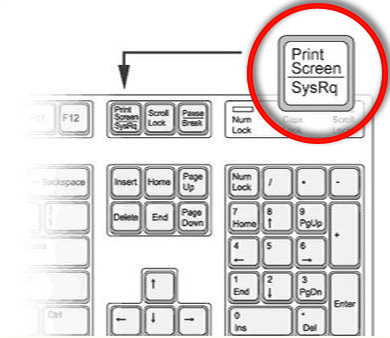
Acesta poate fi utilizat în două moduri:
- Doar prin apăsarea Print Screen va fi „fotografiat“ ecran complet.

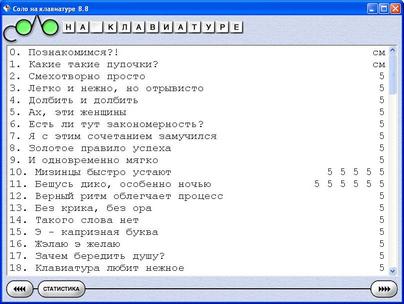
După apăsarea acestui buton arată nimic nu se întâmplă, fără ferestre noi nu se va deschide. Când apăsați butonul Print Screen pentru a vizualiza ecranul monitorului este copiat în memorie și pentru a salva captura de ecran pe disc trebuie să inserați conținutul clipboard-ului în orice program care poate manipula grafică. Ar trebui să fie bine Photoshop. Paint sau Word. Deși există multe programe speciale pentru a crea capturi de ecran (SnagIt, WinSnap, HyperSnap, și altele.).
Cum pentru a salva captura de ecran în Paint
Pentru a face printskrin folosind nevoie de vopsea:
- Apăsați tastatura tasta Print Screen la punctul dorit.
- Deschideți programul Paint (Start-> Toate Programs-> Accesorii-> Paint):
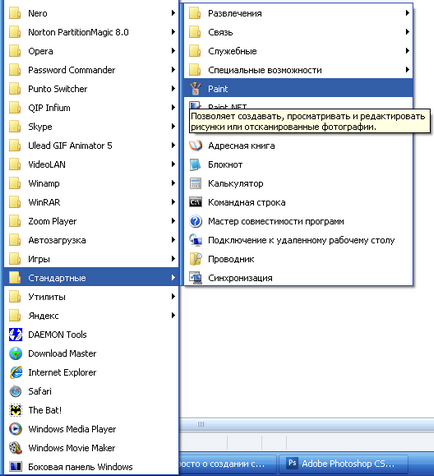
În fereastra care se deschide, specificați numele capturii de ecran noastre, calea în cazul în care acesta ar trebui să fie păstrat și formatul de fișier. Cel mai adesea, screenshot-urile sunt salvate în format JPEG, GIF sau PNG.
Cum printskrin în Photoshop / Photoshop
- Apăsați tasta de pe tastatură ecran de imprimare (sau Alt + Print Screen - dacă doriți să zaskrinit numai fereastra activă, nu ecran complet) atunci când ecranul afișează informațiile dorite.
- Deschideți programul Adobe Photoshop. deschide un nou document (Dosar-> Nou ...) în ea. Dimensiunile imaginii Photoshop se definește, conținutul clipboard.
- Introduceți captura de ecran din clipboard într-un nou fișier în Photoshop. Pentru a face acest lucru în Photoshop, selectați Editare> Lipire din meniul principal.
- Salvați captura de ecran pe disc (Dosar-> Salvare pentru Web Devices) în formatul de imagine dorit.
Cum se introduce o captură de ecran în Word
În cazul în care capturile de ecran nu au nevoie de editare are nevoie este o copie exactă a întregului ecran sau doar o singură fereastră activă captură de ecran, aveți posibilitatea să inserați direct în Microsoft Word. Pentru a face acest lucru, pur și simplu apăsați Screen butonul tastatură Print (Alt Amestec + Print Screen dacă aveți nevoie de un ecran de numai fereastra activă.), Și a introdus imediat la cursorul în Word doar să ia o captură de ecran (Ctrl + V - combinația universal pentru lucrări de pastă, desigur, și Word).
În cazul în care captura de ecran înainte de introducerea în document vordovsky pe care doriți să-l editați, inițial trebuie să fie introdus într-unul din software-ul de procesare grafică (Photoshop. Paint, etc), există edita și a salva o captură de ecran pe disc. După aceea, imaginea stocată poate fi tras cu mouse-ul în poziția dorită, sau un document Word copie, de obicei, și lipiți folosind combinația Ctrl + C și Ctrl + V, respectiv.
Nuante ecran de captare de pe un laptop și un netbook
Pentru a face o captură de ecran pe un laptop / netbook, trebuie să găsiți ecranul pe butonul Print (PrtSc) și asigurați-vă că culoarea este aceeași ca și cea a restului tastelor alfanumerice. În cazul în care culoarea este diferită, care coincide cu culoarea butonului Fn. butonul „fotografierea ecran“ va funcționa numai atunci când țineți apăsat butonul de alimentare de pe tastatură de laptop extins. Ie PrtScn trebuie să apăsați tasta necesară pentru a ține apăsată tasta Fn (Fn + PrtScn). Etapele rămase obținute prin inserarea în printskrin Word sau Adobe Photoshop este descris mai sus, nu există diferențe.
Pentru a adăuga pagina „Favorite“, apăsați